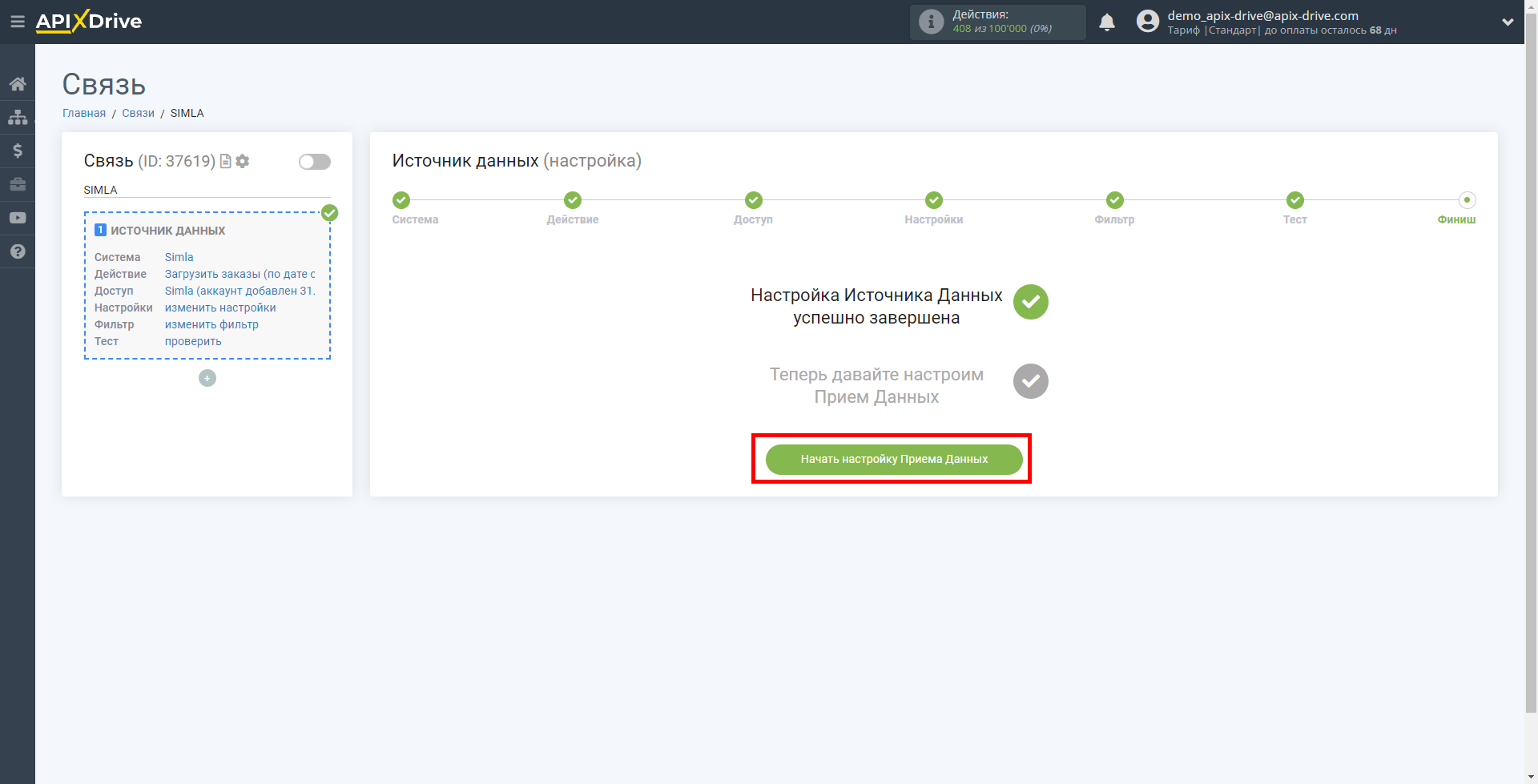Настройка Simla

Интеграция позволит вам получать заказы из Simla, передавая их в другие системы. Например, новые заказы вы можете дублировать в другую CRM или GoogleSheets, отправлять в виде уведомлений в группу менеджеров, чтобы не пропускать ни один заказ. Еще вы можете отправлять данные по заказу в сервис SMS- или Email-рассылок. Так вы сможете максимально эффективно автоматизировать процесс обработки заказа с помощью разных сервисов, которые используете.
Давайте пройдем весь этап настройки Simla вместе!
Навигация:
1. Какие данные можно получать из Simla?
2. Как подключить аккаунт Simla к ApiX-Drive?
3. Пример данных по заказу.
Для того чтобы начать настройку новой связи кликните "Создать связь"
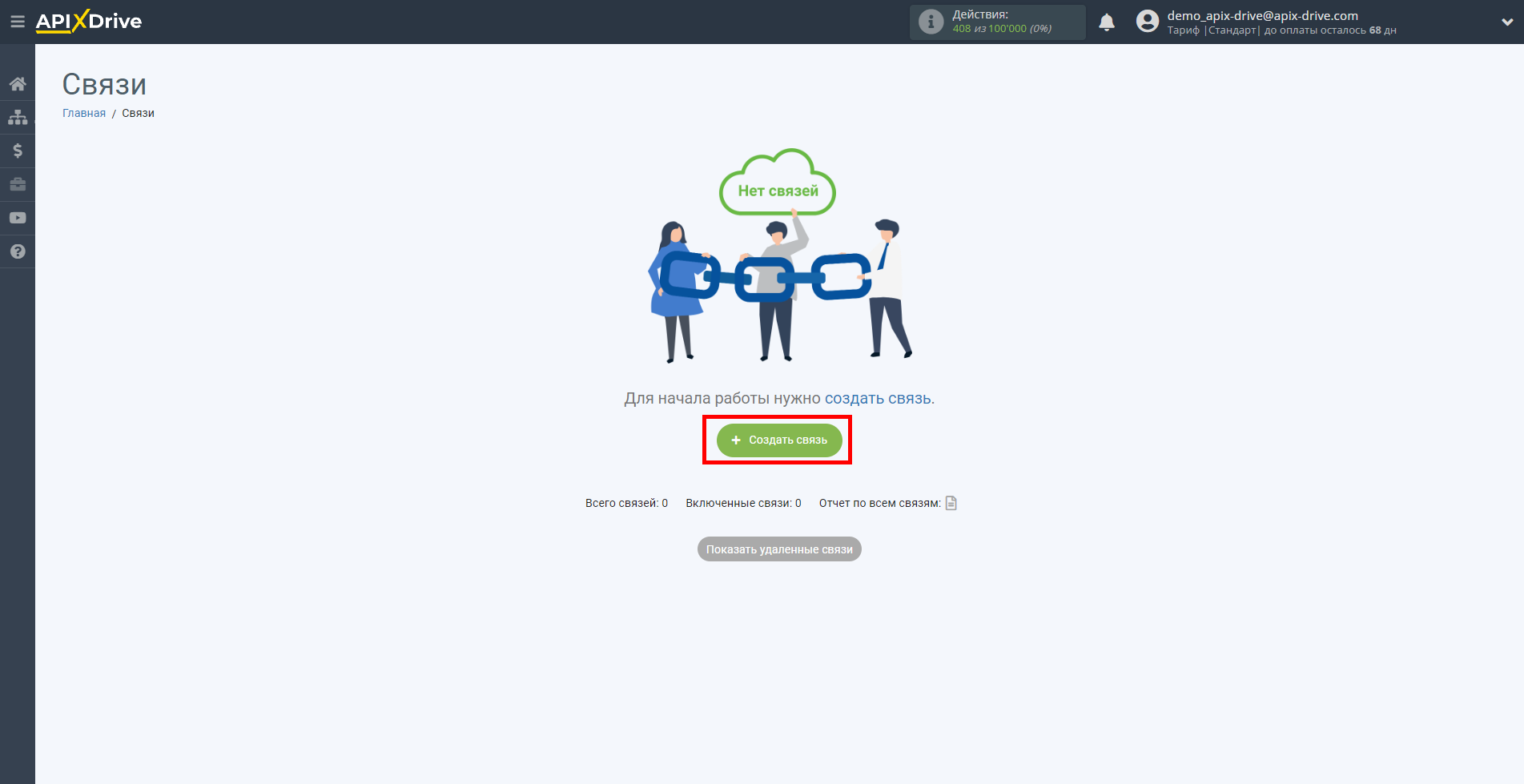
Выберите систему в качестве Источника данных. В данном случае, необходимо указать Simla.
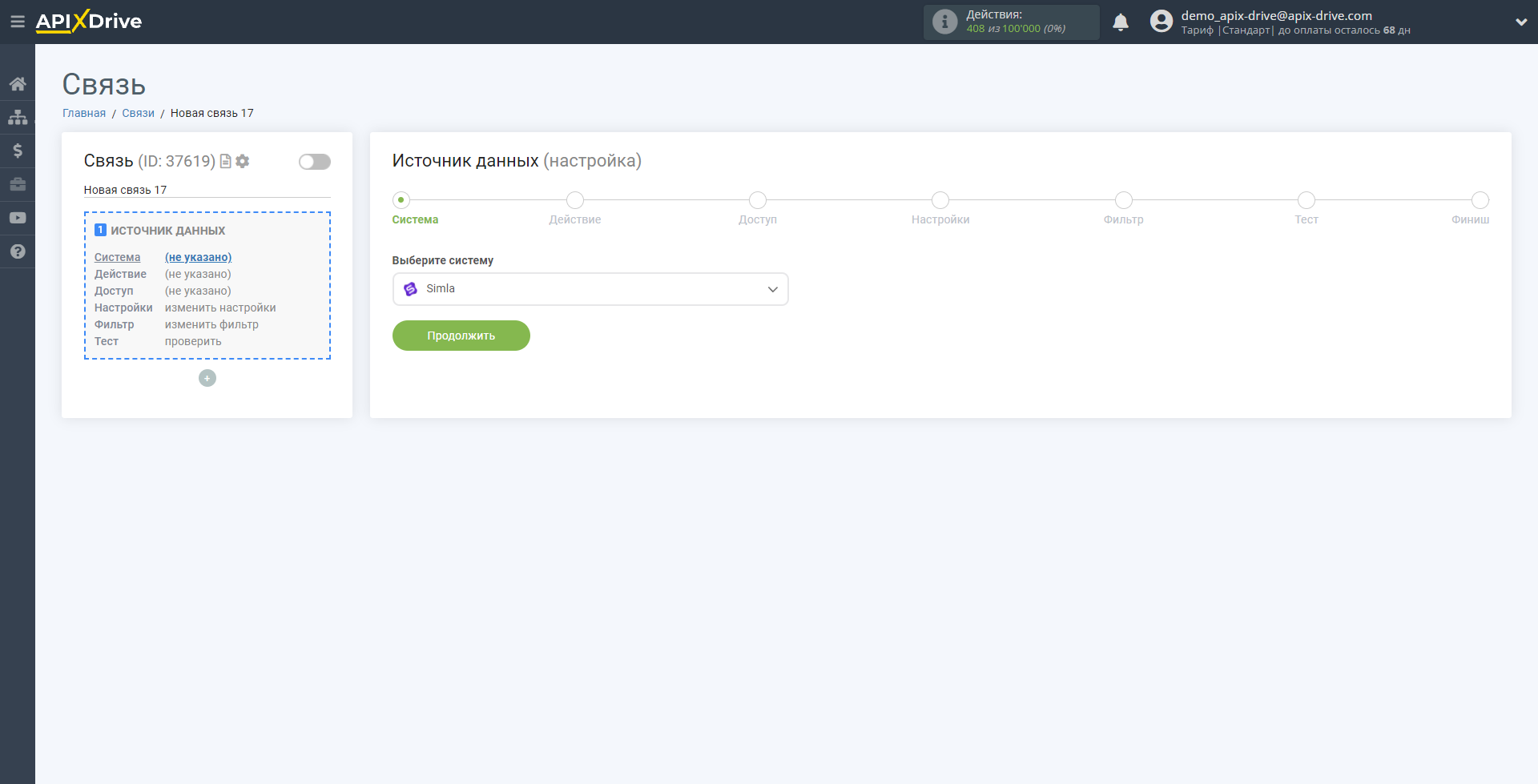
Далее, необходимо указать действие, например, "Загрузить заказы (по дате создания)". В этом случае будут загружаться новые заказы, которые созданы после настройки и запуска связи.
Если выбрать действие "Загрузить заказы (по изменению статуса)" будут выгружаться заказы, в которых были изменения статуса заказа.
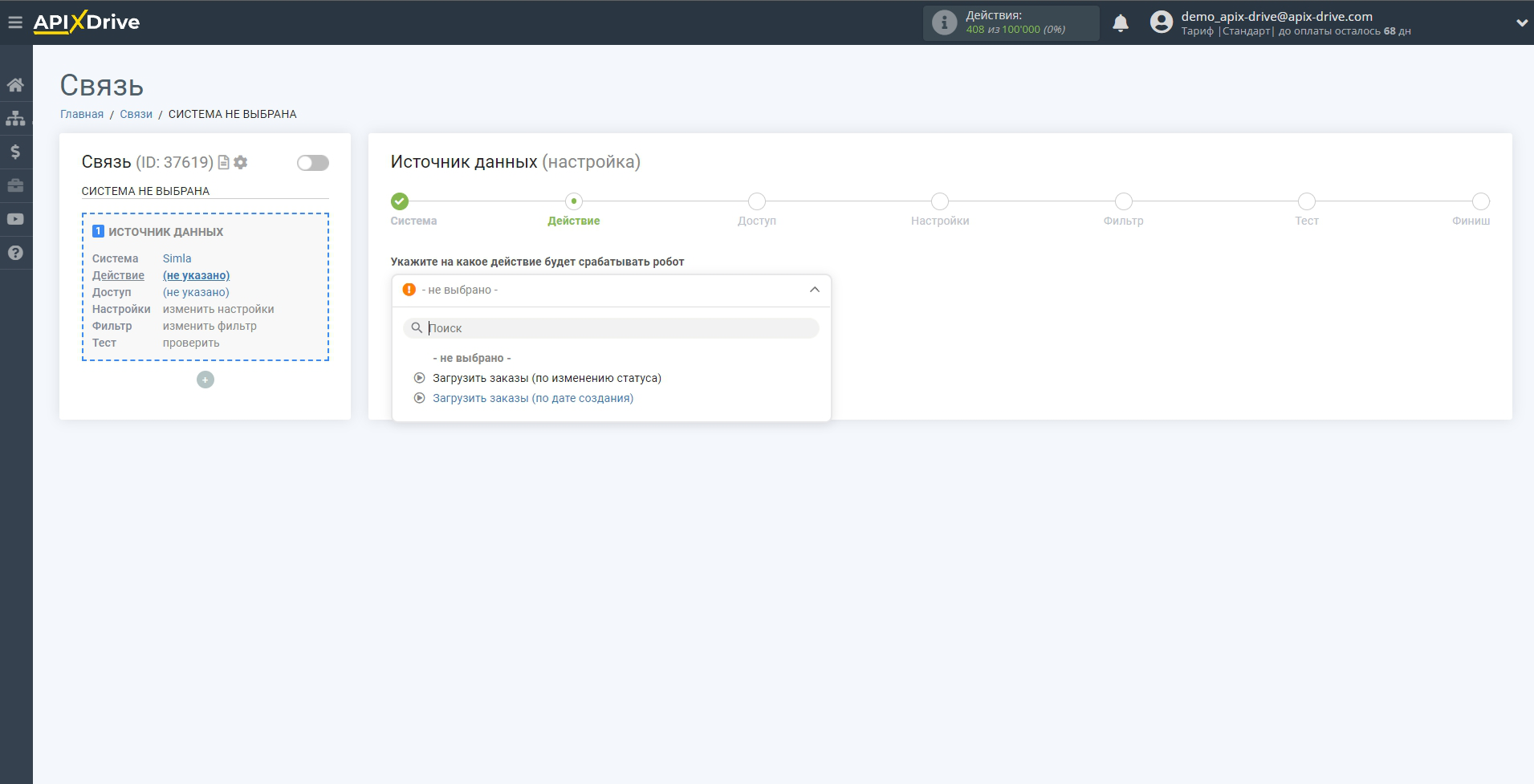
Следующий шаг - выбор аккаунта Simla, из которого будет происходить выгрузка данных.
Если нет подключенных логинов к системе ApiX-Drive кликните "Подключить".
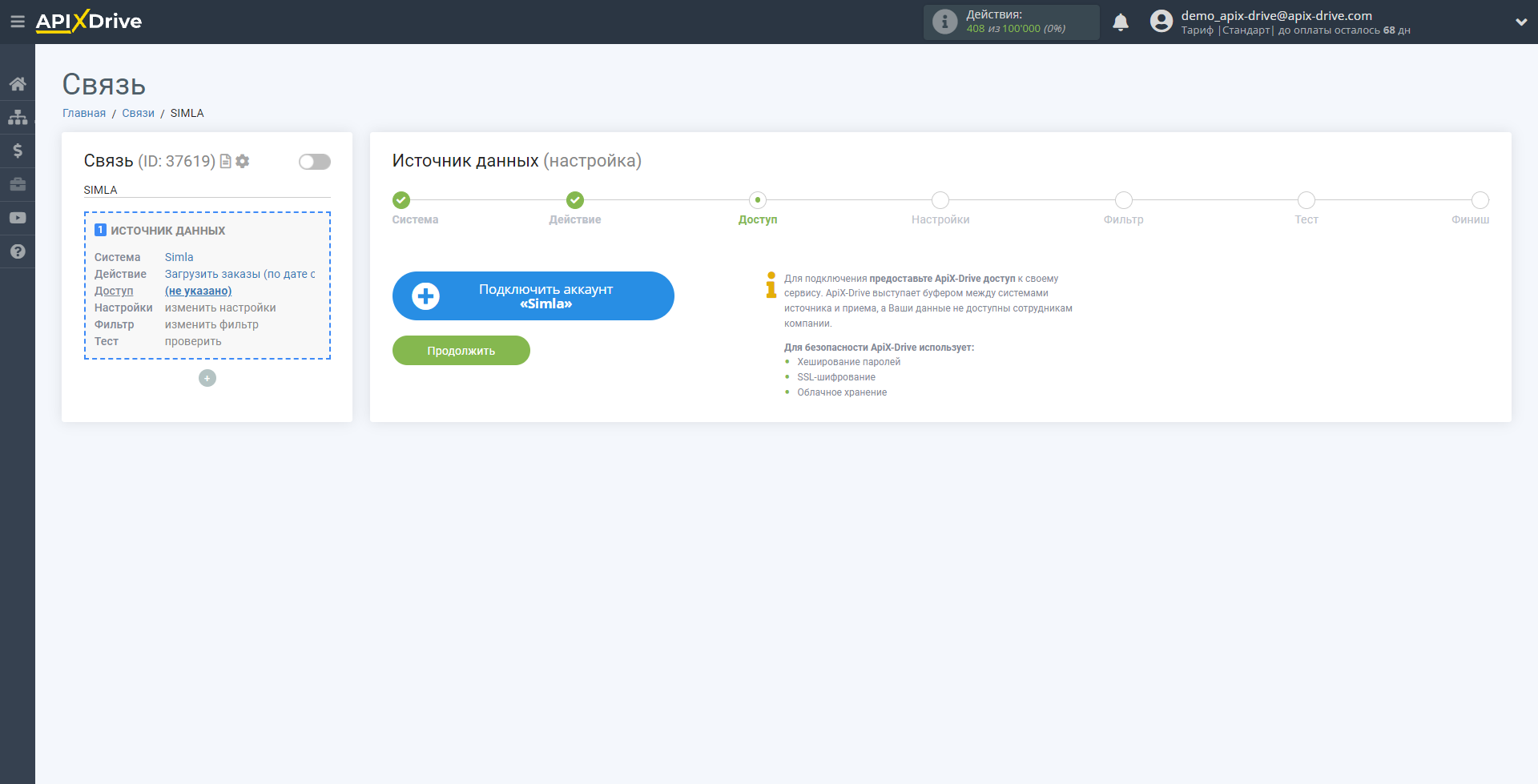
Заполните поля соответствующими данными, где:
Домен API - это доменное имя Вашей Simla, указанное без дополнительных символов "/" в конце.
КлючAPI - находится в вашем личном кабинете Simla.
После заполнения кликните сохранить и перезагрузите страницу, при необходимости.
Важно !
Для каждого магазина в Simla, вам нужно будет настроить отдельную интеграцию с Simla, так как у каждого магазина должен быть свой API ключ.
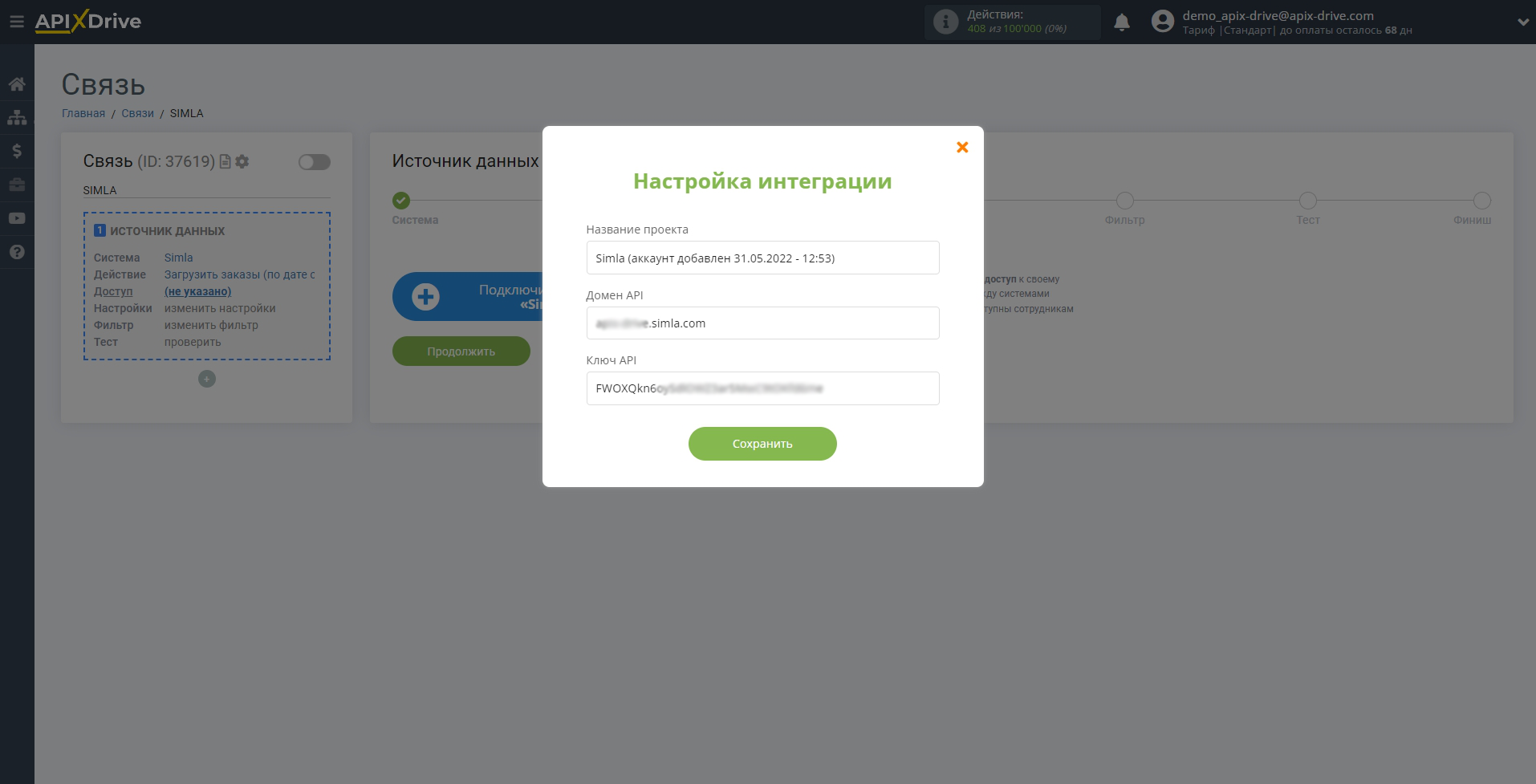
Перейдите в вашем личном кабинете Simla в Настройки, далее во вкладку "Интеграция" и выберите "Ключи доступа к API". После чего нажмите "Добавить".
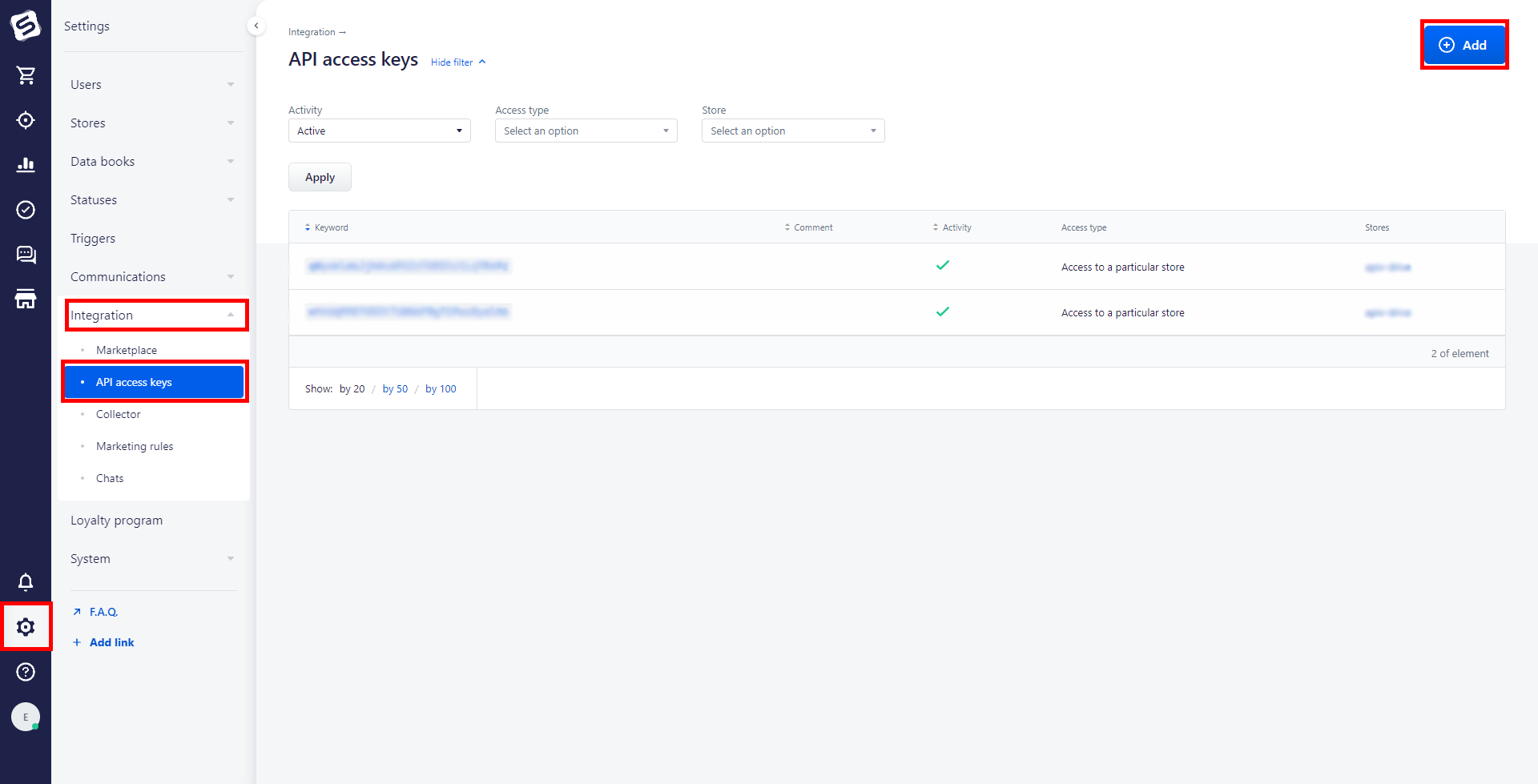
В поле "Тип доступа" выберите нужный магазин, для которого будет создан API ключ.
Также, выдайте все разрешения действия в API, после чего сохраните настройки.
Теперь вы можете скопировать ключ API и вставить его в соответствующее поле в системе ApiX-Drive.
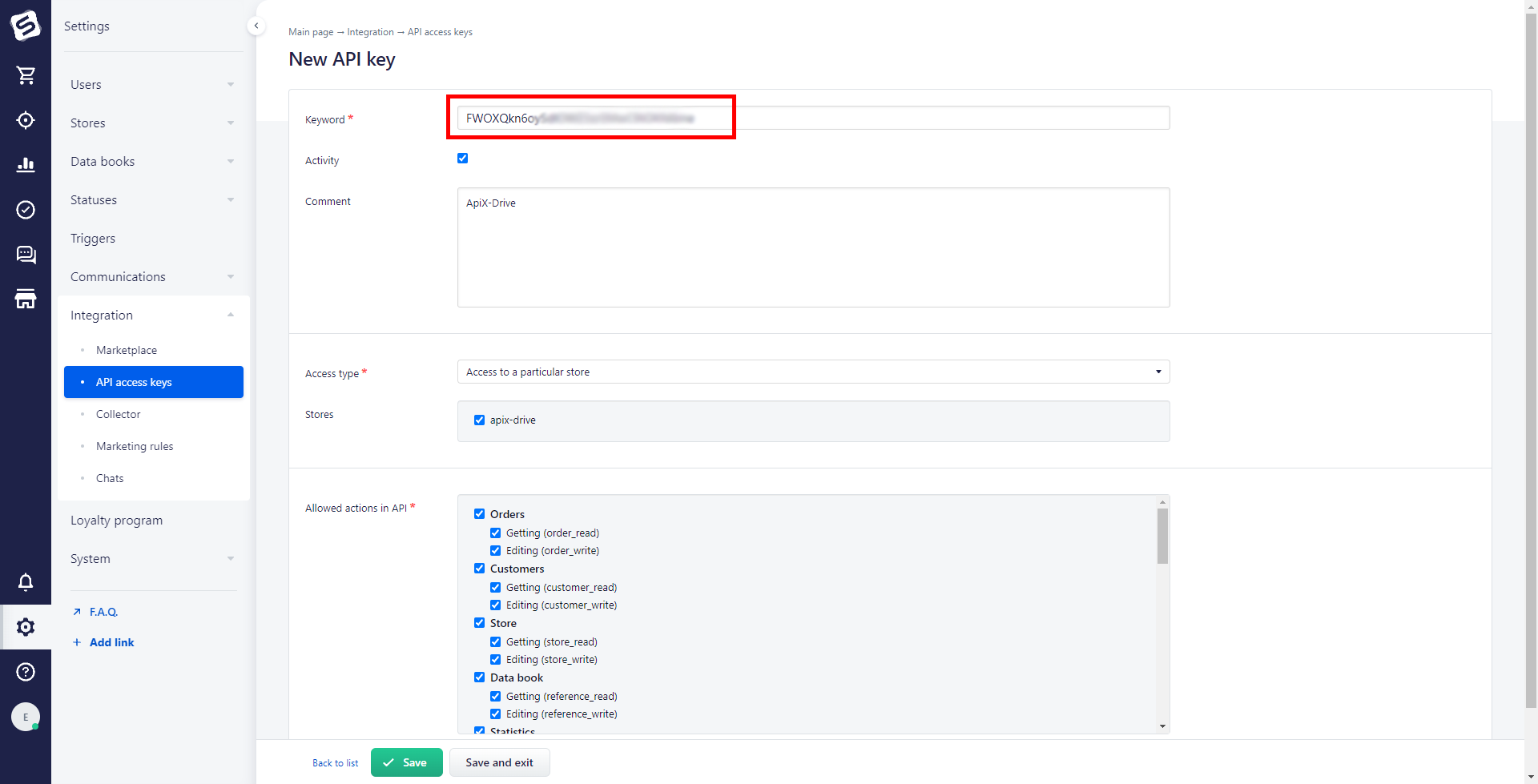
Выберите в списке аккаунт Simla, если он не выбран автоматически и нажмите "Продолжить".
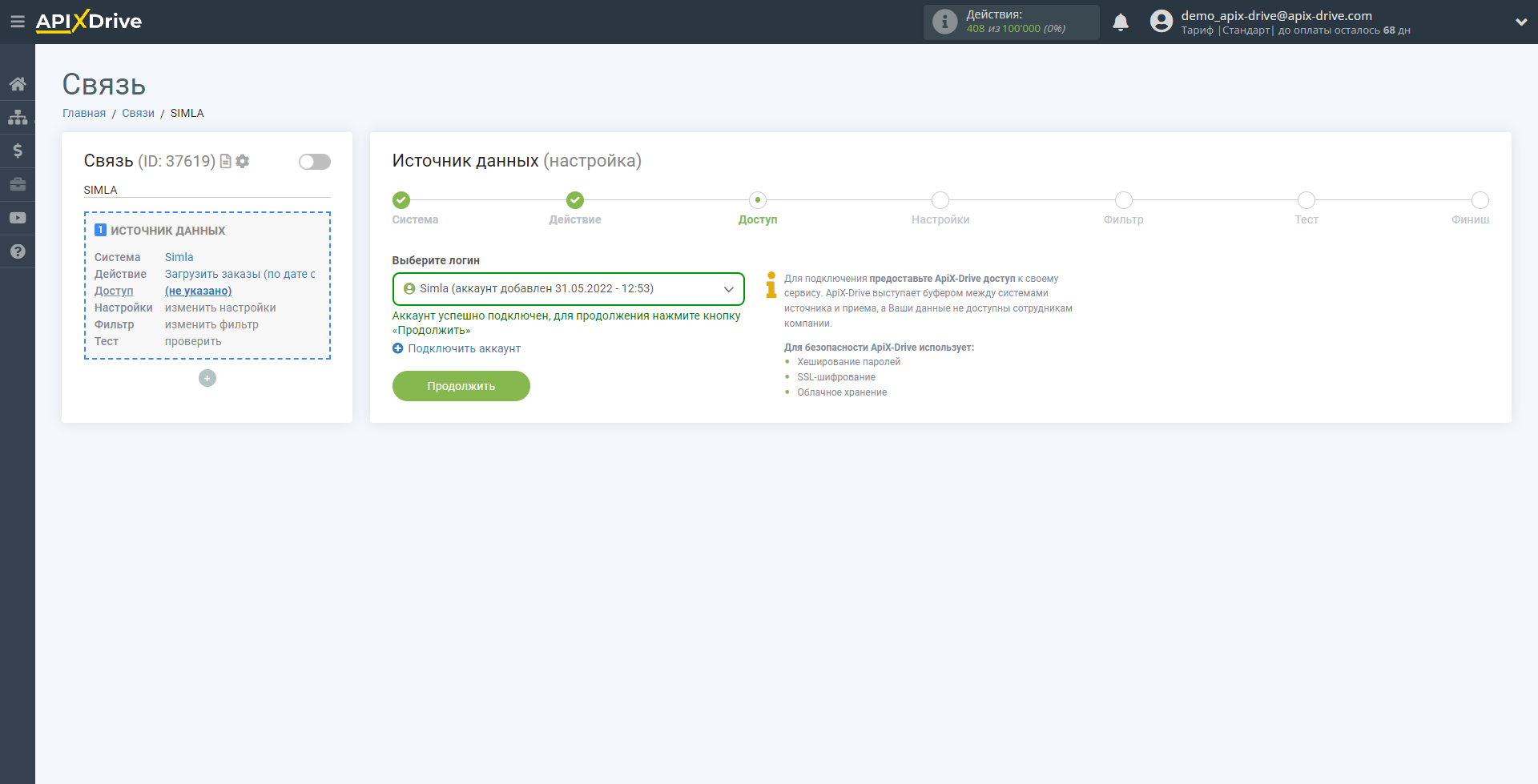
Для данного действия дополнительные настройки не предусмотрены, поэтому просто пропустите этот шаг.
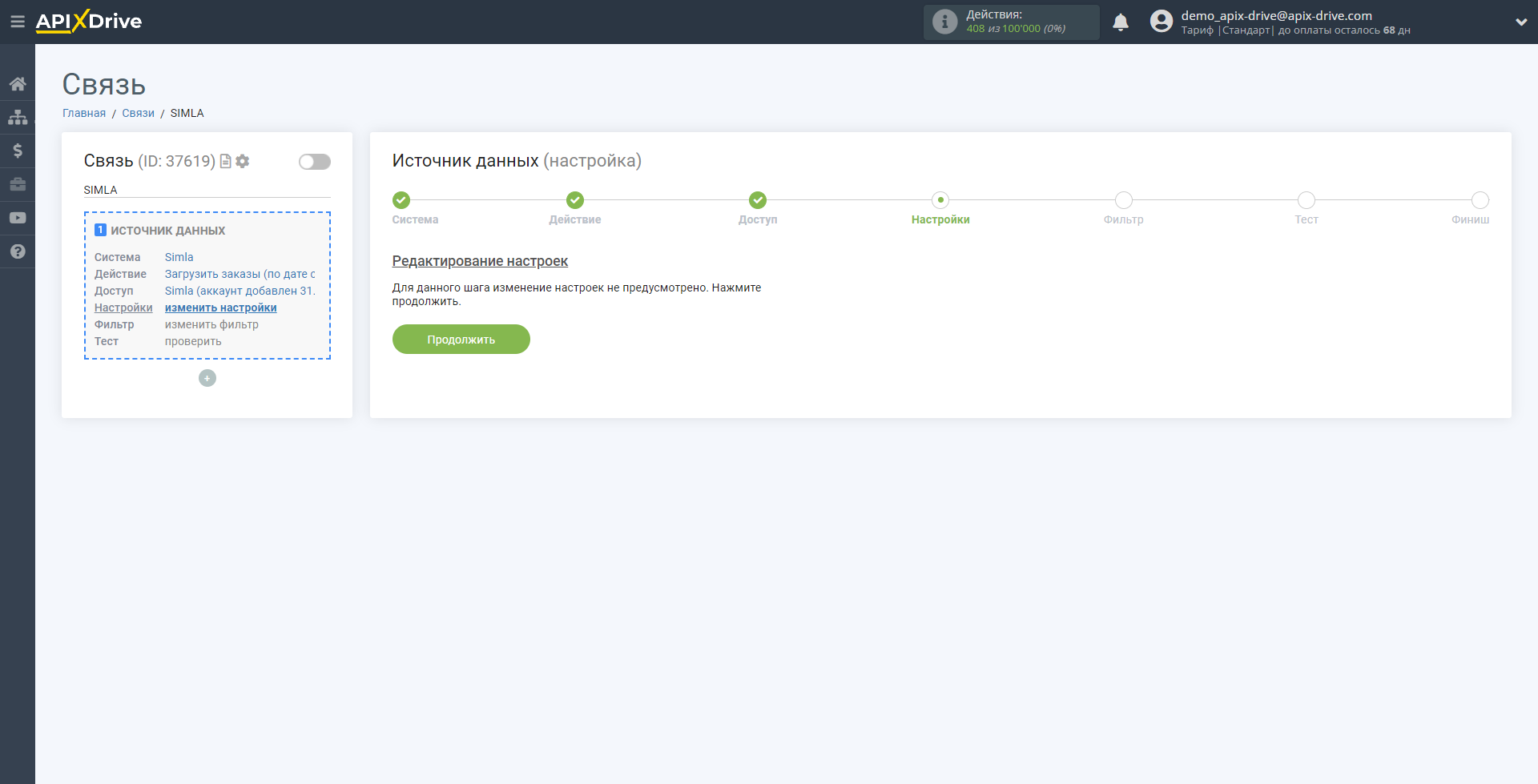
Если необходимо, вы можете настроить Фильтр данных, либо кликнуть "Продолжить", чтобы пропустить этот шаг.
Для того, чтобы узнать как настраивается Фильтр данных перейдите по ссылке: https://apix-drive.com/ru/help/filtr-dannyh
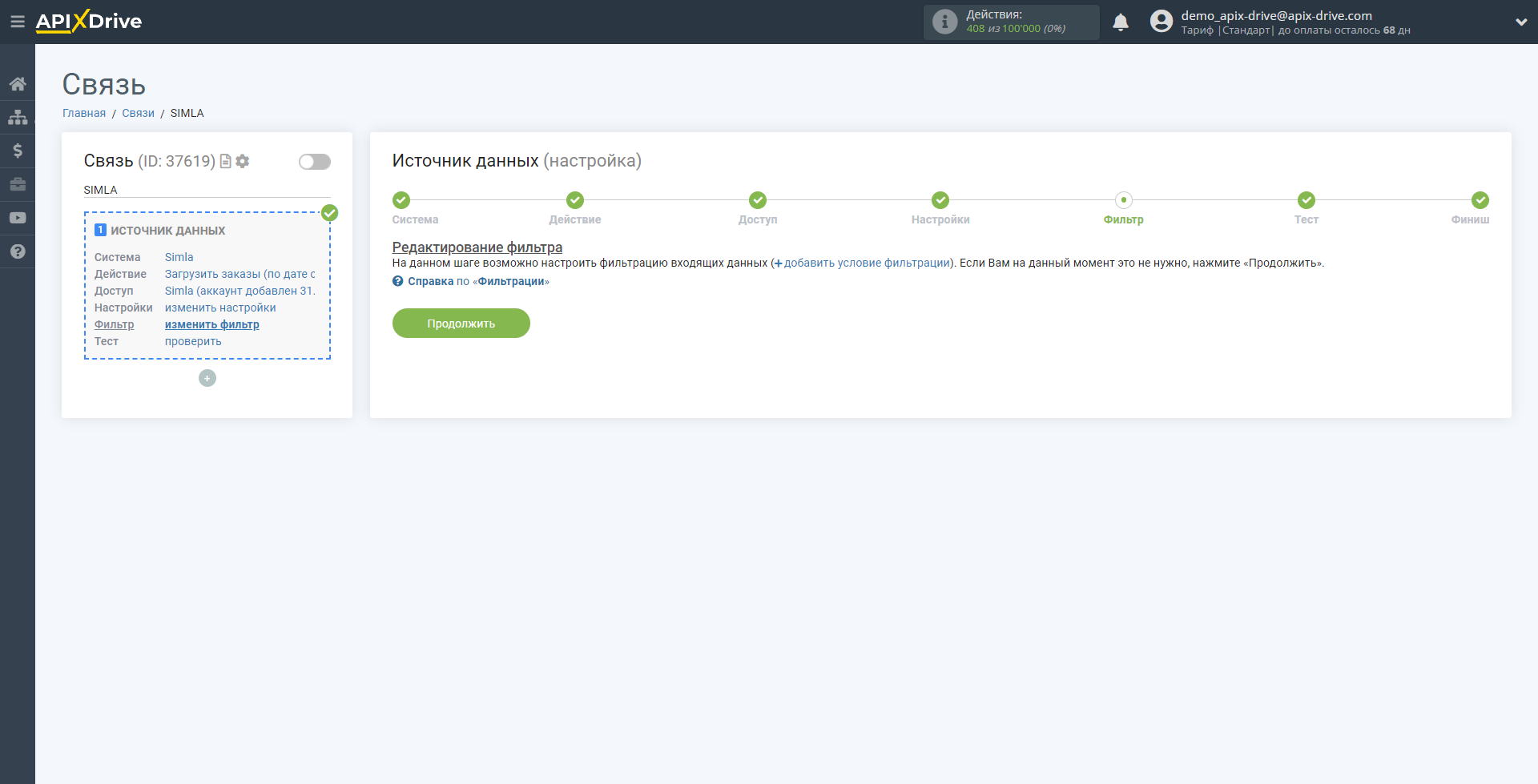
Теперь вы можете увидеть тестовые данные по одному из заказов.
Если вы хотите обновить тестовые данные - кликните "Загрузить тестовые данные из Simla".
Если вы хотите изменить настройки - кликните "Редактировать" и вы вернетесь на шаг назад.
Если вас все устраивает - кликните "Далее".
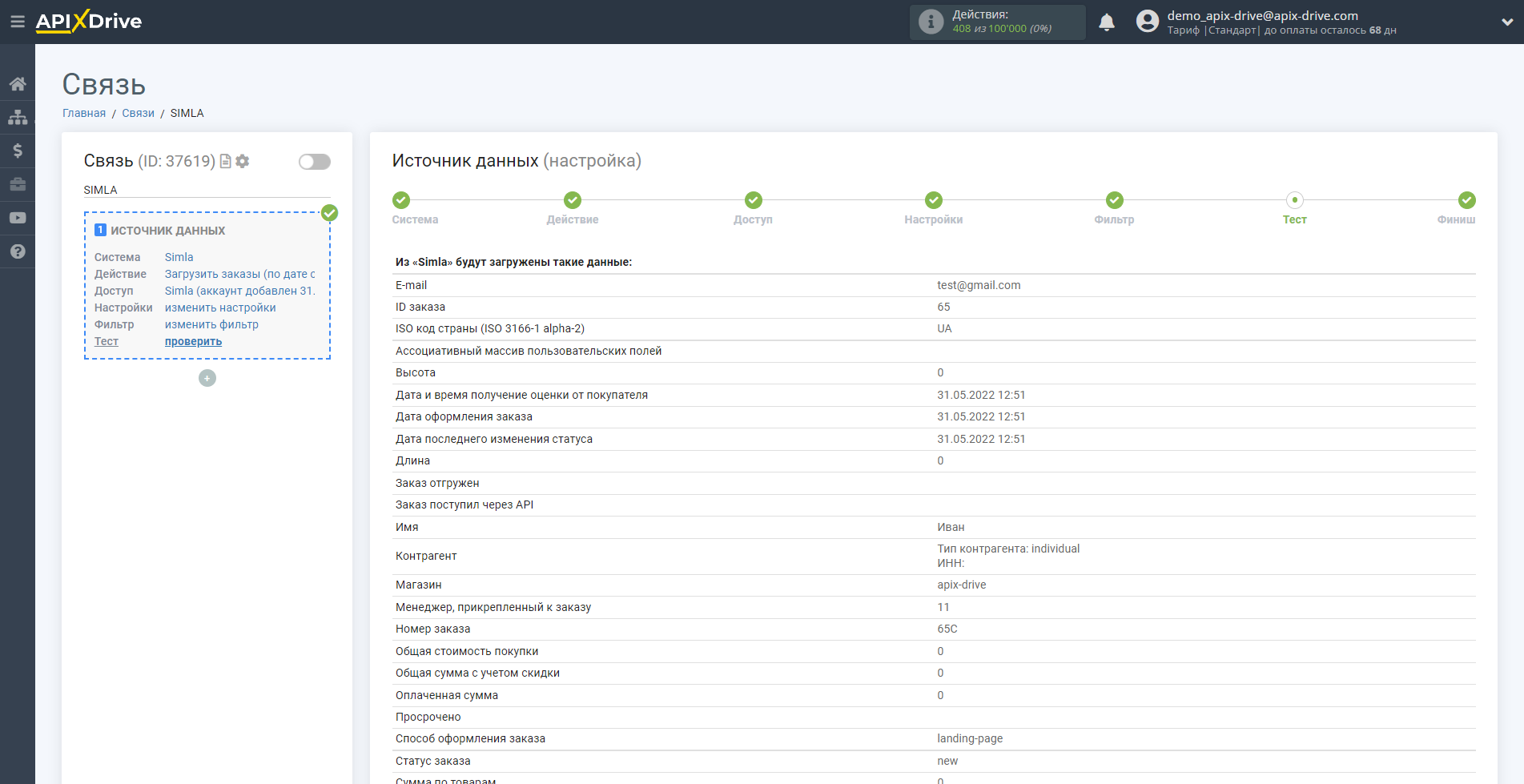
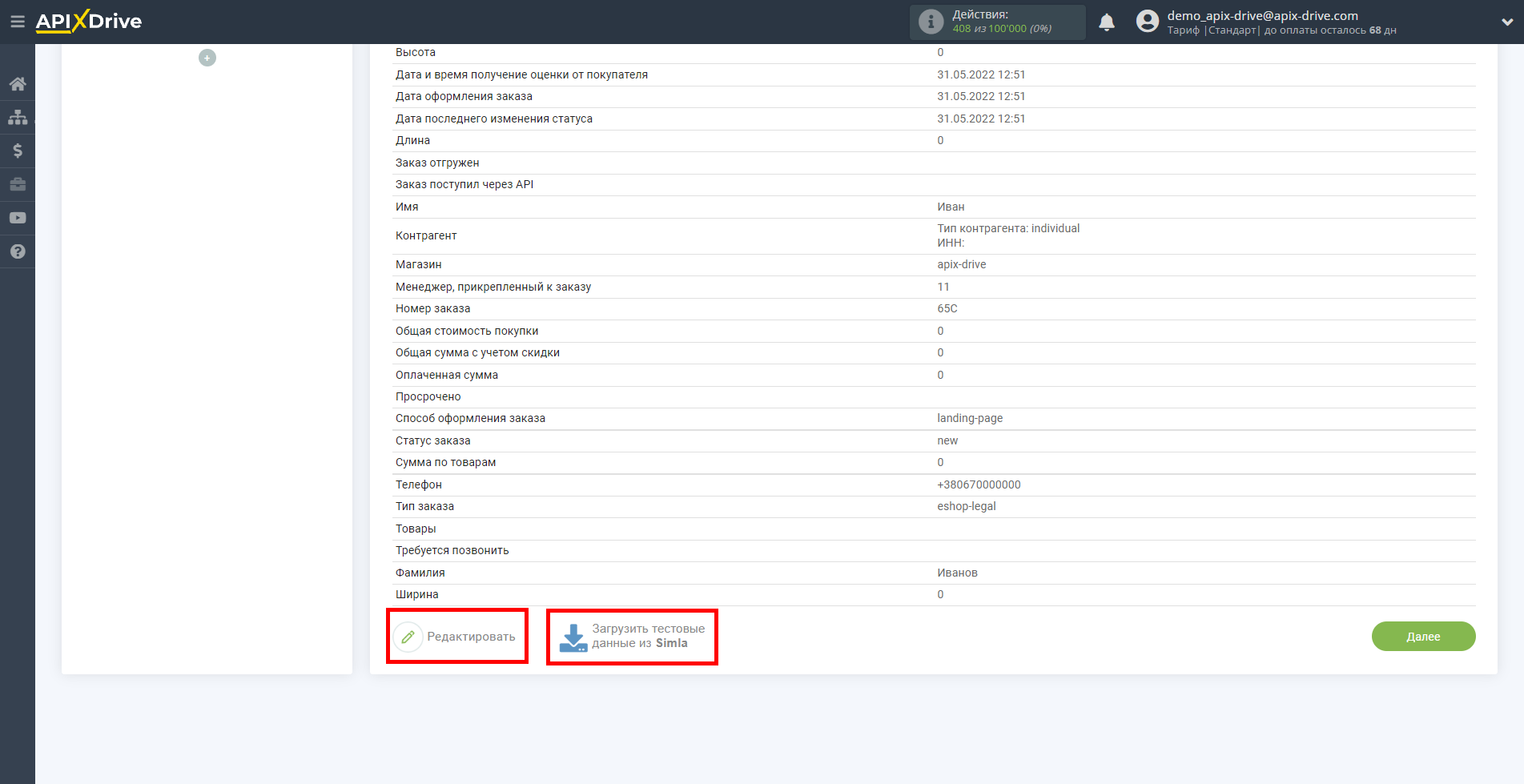
На этом вся настройка источника данных завершена! Видите как все просто!?
Теперь можете приступить к настройке системы приема данных.
Для этого проведите настройку самостоятельно или перейдите в раздел справки "Настройка сервисов", найдите необходимый вам сервис в качестве приема данных и следуйте рекомендациям по настройке.
Удачи!